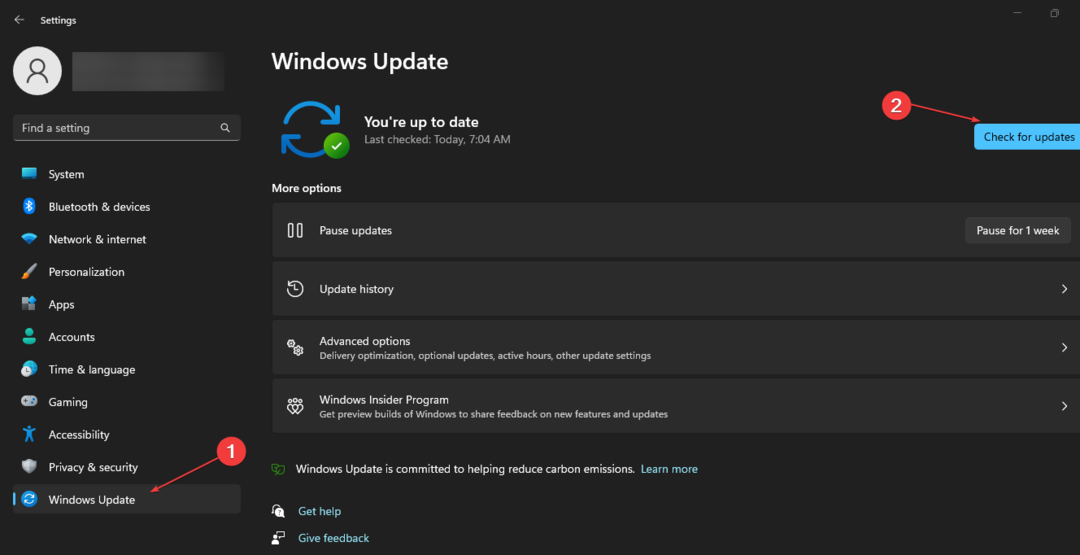Poškozená mezipaměť Microsoft Store spouští chybu 0x80073d23
- K chybě 0x80073d23 obvykle dochází, když se pokusíte odinstalovat nebo nainstalovat aplikaci Microsoft Store.
- Můžete resetovat mezipaměť obchodu a znovu zaregistrovat balíčky aplikací, abyste se zbavili tohoto chybového kódu.
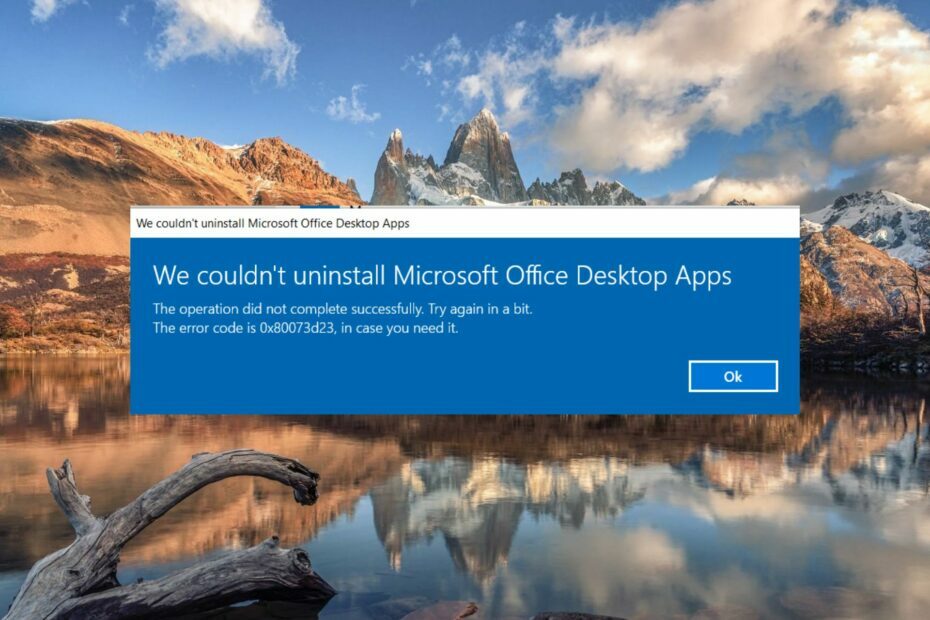
XINSTALUJTE KLIKNUTÍM NA STAŽENÍ SOUBORU
- Stáhněte si Restoro PC Repair Tool který přichází s patentovanými technologiemi (patent k dispozici tady).
- Klikněte Začni skenovat najít problémy se systémem Windows, které by mohly způsobovat problémy s počítačem.
- Klikněte Opravit vše opravit problémy ovlivňující zabezpečení a výkon vašeho počítače.
- Restoro byl stažen uživatelem 0 čtenáři tento měsíc.
Několik uživatelů nahlásilo kód chyby 0x80073d23, který vám brání ve stahování, instalaci, odinstalaci a aktualizaci aplikací z obchodu Microsoft Store. Chybový kód je doprovázen zprávou -
Operace nebyla úspěšně dokončena. Zkuste to znovu za chvíli.Proč se mi zobrazuje chyba 0x80073d23 Microsoft Store?
Když už mluvíme o důvodech, proč se setkáváte s kódem Microsoft Store 0x80073d23, nejběžnější jsou následující:
- Neplatná konfigurace sítě – Špatně nakonfigurovaná nastavení sítě často spouštějí různé kódy Microsoft Store, například 0x80073d23.
- Poškozená mezipaměť Microsoft Store – Pokud je Mezipaměť Microsoft Store se poškodí, nebudete moci aktualizovat ani instalovat aplikace.
- Vadný uživatelský účet – Pokud je aktuální uživatelský profil se poškodí, bude vám zabráněno ve stahování aplikací z obchodu, proto se zobrazí chybový kód.
- Nesprávné nastavení data a času – Pokud váš počítač není schopen synchronizovat čas se serverem nebudete moci používat aplikace, které se spoléhají na internetová autorizační schémata.
- Výpadek serveru – Můžete se také setkat s kódem chyby 0x80073d23, pokud je server Microsoft Store z nějakého důvodu mimo provoz.
Pokud se také potýkáte s podobným problémem, tato příručka vám představuje všechny možné způsoby, jak tento chybový kód opravit.
Jak opravím kód chyby Microsoft Store 0x80073d23?
1. Obnovte nastavení sítě
- Použijte Okna + já klávesovou zkratkou pro spuštění Nastavení okno.
- Vybrat Síť a internet z levého postranního panelu a poté Pokročilá nastavení sítě z pravé části.
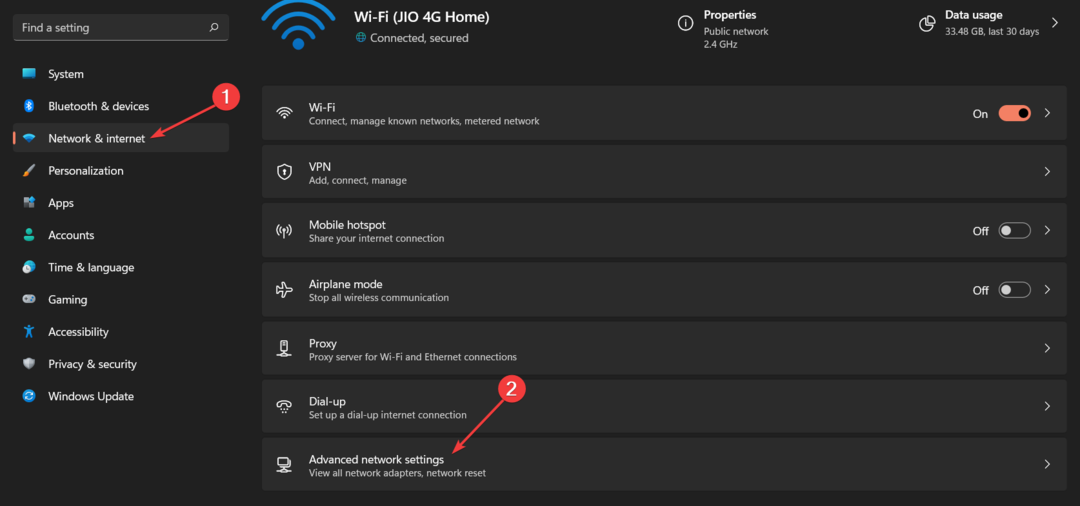
- Klikněte na Resetování sítě možnost přítomná pod Více nastavení sekce.
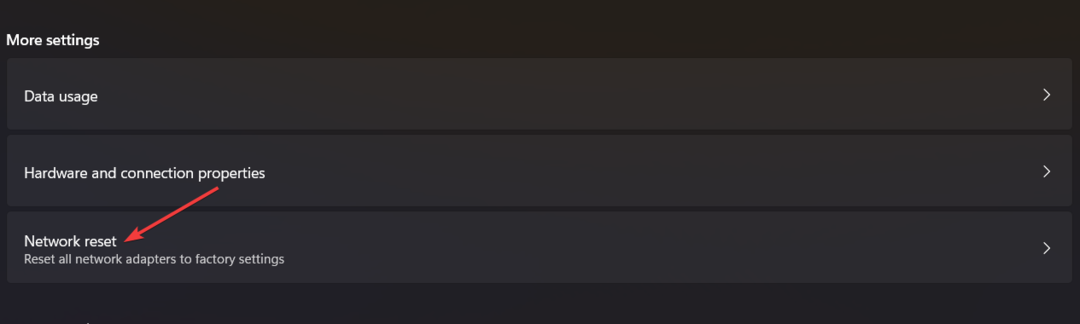
- Klikněte na Resetovat nyní tlačítko pro resetování nastavení sítě.
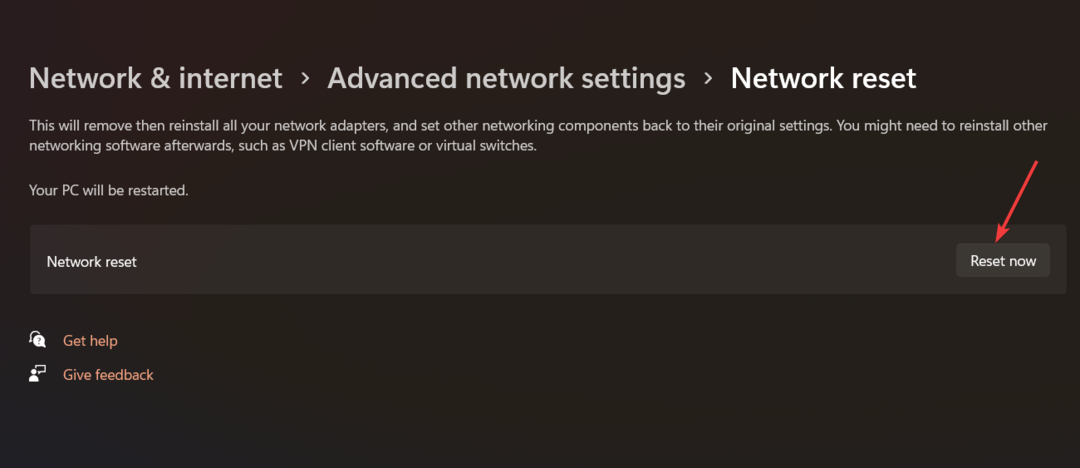
- Vybrat Ano v potvrzovacím vyskakovacím okně a poté restartujte počítač se systémem Windows.
2. Obnovte mezipaměť Microsoft Store
- Použijte Okna + R klávesová zkratka pro vyvolání Běh dialogové okno.
- Do textového pole zadejte následující příkaz a stiskněte Vstupte klíč.
wsreset.exe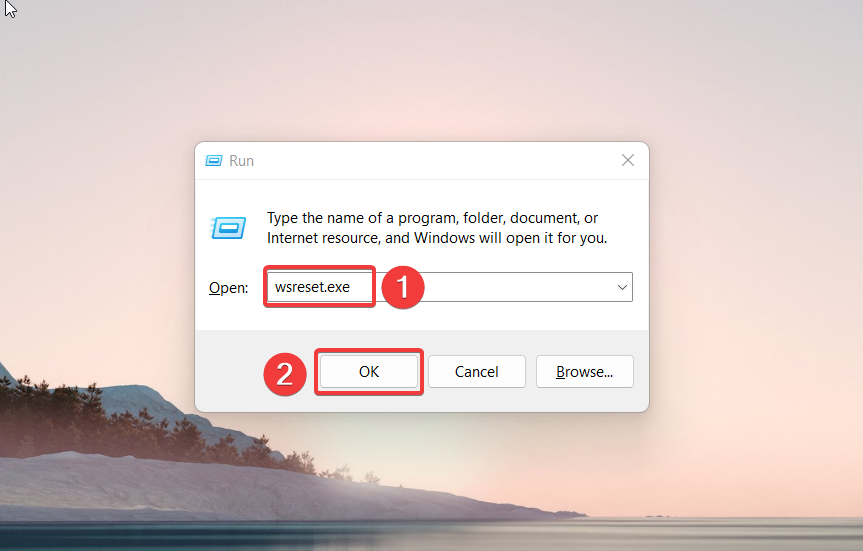
Jakmile příkaz spustíte, okno příkazového řádku bude na obrazovce blikat a bude zahájen proces resetování mezipaměti Microsoft Store. Počkejte, až se na vašem počítači automaticky spustí Microsoft Store jako indikace dokončení resetování mezipaměti.
3. Spusťte Poradce při potížích s aplikacemi Windows Store
- Použijte Okna + já klávesová zkratka pro spuštění Nastavení aplikace.
- Přejděte dolů na Systém sekci nastavení a vyberte Odstraňte problémy možnost zprava.
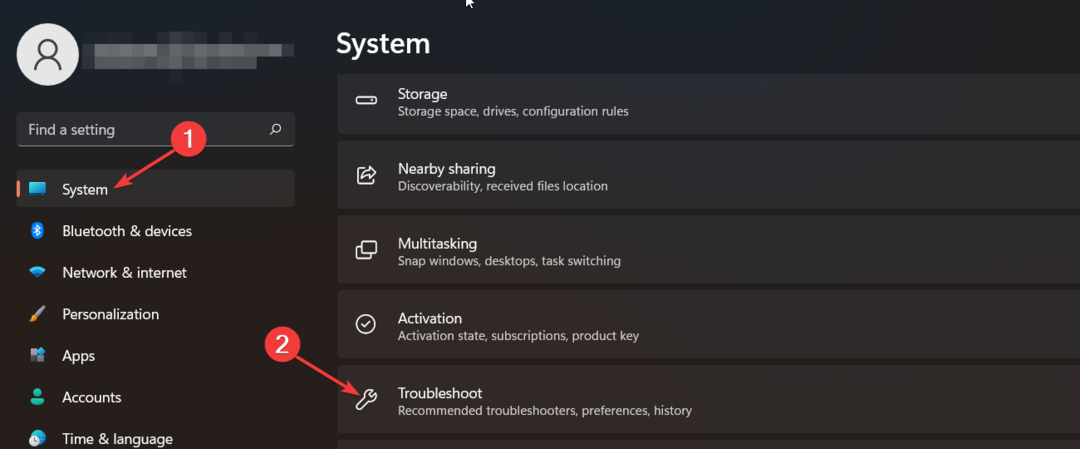
- Dále klikněte na Další nástroje pro odstraňování problémů možnost umístěná v dalším okně.
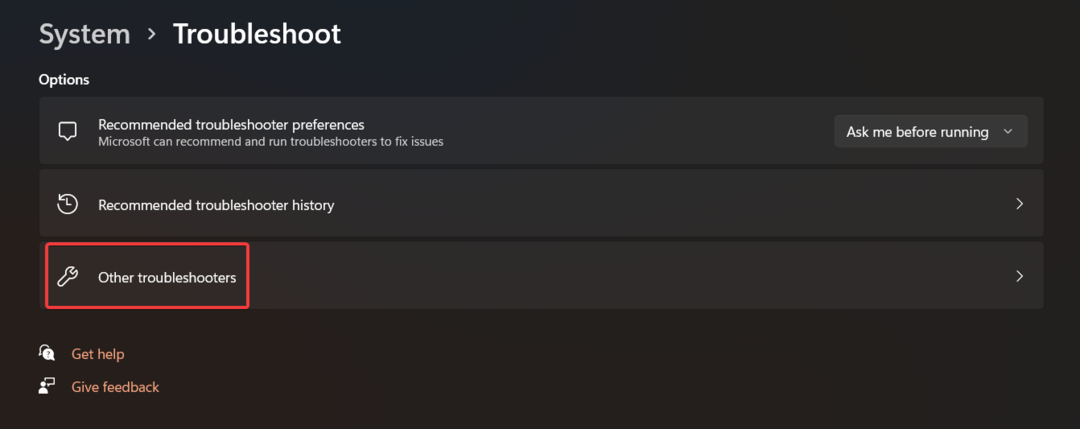
- Přejděte dolů seznamem všech vestavěných nástrojů pro odstraňování problémů dostupných ve vašem počítači a stiskněte tlačítko Běh tlačítko umístěné vedle Aplikace Windows Store.
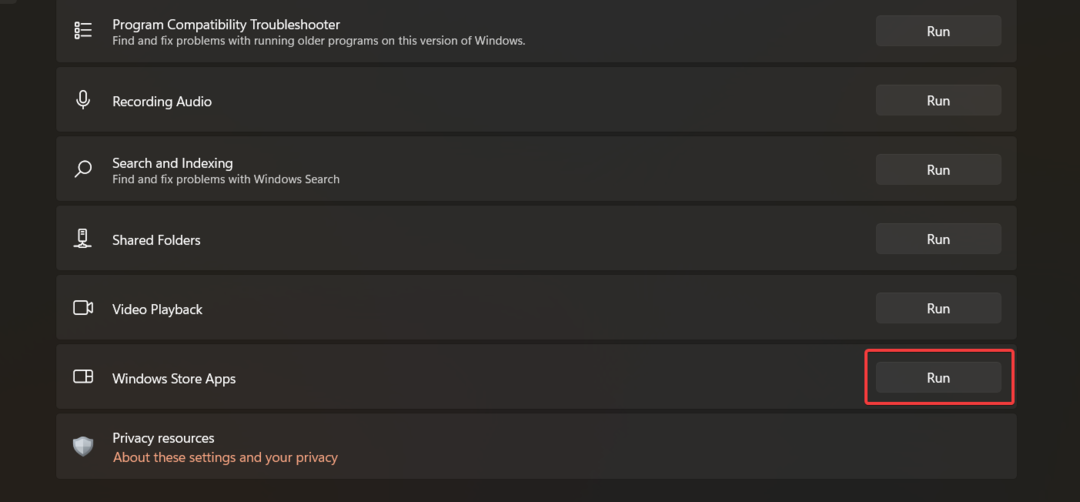
Poté, co nástroj pro odstraňování problémů s aplikacemi v Microsoft Store dokončí svou činnost, můžete navštívit Microsoft Store a nainstalovat nové aplikace nebo aktualizovat ty stávající.
- Runtime Error: Nelze zavolat Proc [Průvodce opravou]
- 7 způsobů, jak opravit chybu Oculus Rift Runtime Service Error
4. Znovu zaregistrujte balíčky aplikací
- zmáčkni Okna ikonu na hlavním panelu pro spuštění Start Jídelní lístek. Typ powershell ve vyhledávacím poli nahoře a vyberte Spustit jako administrátor možnost, která se nachází vpravo.
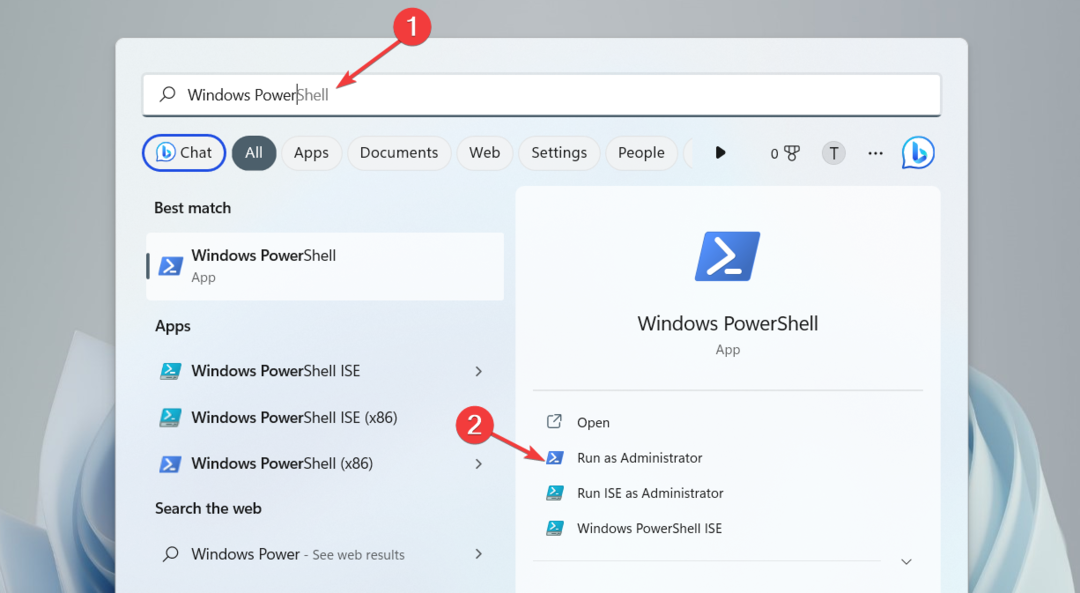
- Klikněte Ano na Řízení uživatelských akcí okno pro spuštění PowerShell okno s administrátorskými právy.
- Zadejte nebo vložte níže uvedený příkaz do okna Powershell a stiskněte Vstupte klíč k jeho provedení.
Get-AppXPackage -AllUsers | Foreach {Add-AppxPackage -DisableDevelopmentMode -Register "$($_.InstallLocation)\AppXManifest.xml"}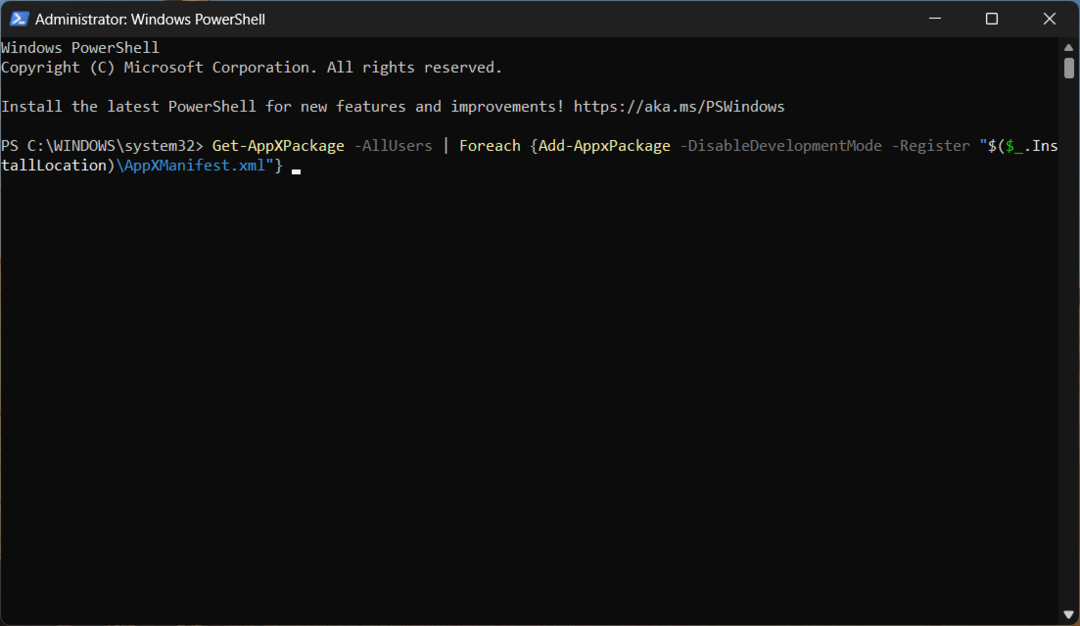
Tip odborníka:
SPONZOROVÁNO
Některé problémy s PC je těžké řešit, zejména pokud jde o poškozená úložiště nebo chybějící soubory Windows. Pokud máte potíže s opravou chyby, váš systém může být částečně rozbitý.
Doporučujeme nainstalovat Restoro, nástroj, který prohledá váš stroj a zjistí, v čem je chyba.
Klikněte zde stáhnout a začít opravovat.
Po dokončení operace nasazení zavřete okno PowerShellu a restartujte počítač.
- Použijte Okna + R klávesová zkratka pro spuštění Běh dialogovém okně zadejte následující příkaz a klepněte na OK.
services.msc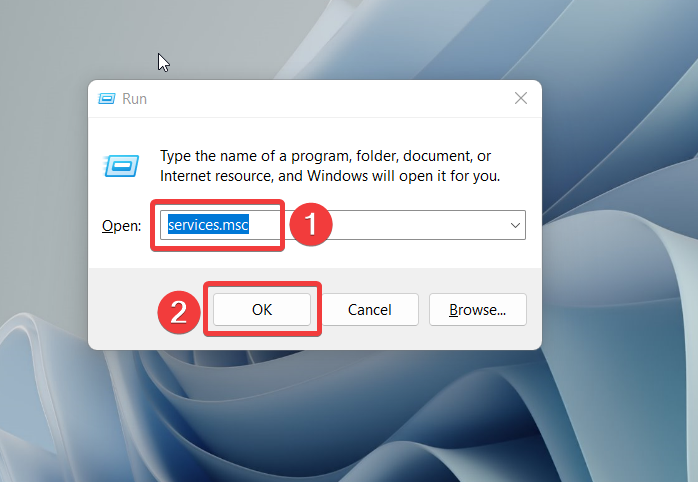
- Přejděte dolů na Služby klepněte pravým tlačítkem myši na Služba správy příslušenství Xboxa vyberte si Vlastnosti.
- Pokud Stav služby je Zastavil, zmáčkni Start tlačítko a OK pro uložení změn.
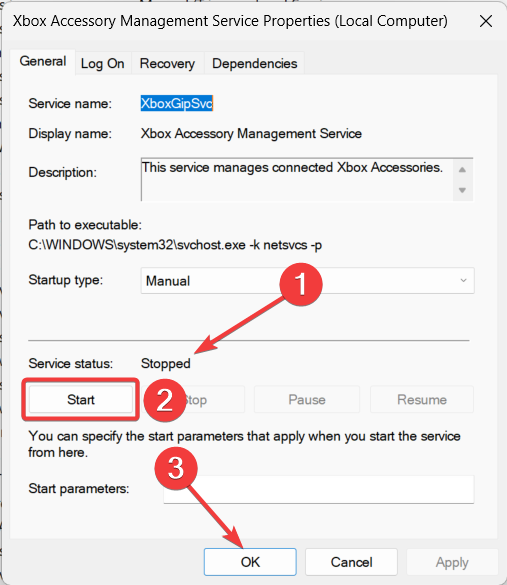
- Nyní opakujte stejný postup pro Xbox Live Auth Manager, Xbox Live Game Save, a Síťová služba Xbox Live také.
Nyní opusťte okno služeb a zkuste znovu nainstalovat hru z Microsoft Store.
Pokud při stahování nové hry pomocí herního průkazu pro Xbox narazíte v Microsoft Store na chybový kód 0x80073d23, problém pomůže vyřešit restartování služeb souvisejících s Xboxem.
Jedná se tedy o řešení, která můžete použít, abyste se zbavili kódu chyby 0x80073d23, který vám brání ve stahování čehokoli z obchodu Microsoft Store.
Také, pokud se často setkáváte s Chyba serveru při používání obchodu Microsoft Store, tato příručka poskytne možné opravy k vyřešení problému.
Pokud pro nás máte nějaké další dotazy nebo návrhy, dejte nám vědět v sekci komentářů níže.
Stále máte problémy? Opravte je pomocí tohoto nástroje:
SPONZOROVÁNO
Pokud výše uvedené rady váš problém nevyřešily, váš počítač může mít hlubší problémy se systémem Windows. Doporučujeme stažení tohoto nástroje pro opravu počítače (hodnoceno jako skvělé na TrustPilot.com), abyste je mohli snadno řešit. Po instalaci stačí kliknout na Začni skenovat tlačítko a poté stiskněte Opravit vše.